Mahaigaineko software klasiko gehienek ez dute administratzaile eskubiderik behar hura exekutatzeko. Hala ere, eragiketa aurreratuetarako diseinatutako programek administrazio pribilegioak behar dituzte exekutatzeko. Macrium Reflect ospetsuak ezin du administratzaile eskubiderik gabe exekutatu, adibidez.
Noiz eskatzen duen administratzaile-eskubideak exekutatu programa bat hasten zarenean, erabiltzaile-pantaila bat lortuko duzu non sakatu behar duzu “Bai“Exekutatu programa administratzaile gisa.
UAC pantaila hau saltatu nahi baduzu eta programak administratzaile gisa beti exekutatu nahi badituzu, pozik egongo zara hori oso posible dela jakinda.
Gida honetan, programak lehenetsitako administratzaile gisa nola exekutatu ikusiko dugu Windows 10.
Aholkua: Ba al zenekien edozein programa administratzaile gisa azkar exekutatu dezakezula programaren izena idatzita eta aldi berean Ctrl + Maius + Sartu sakatuz?
Garrantzitsua: ez eman administratzaileei fidagarriak ez diren programetara.
Metodo 1 aurrera 4
Beti exekutatu programak sistema eragilearen administratzaile gisa Windows 10
Urratsa 1Idatzi beti programa administratzaile gisa exekutatu nahi duzun programaren izena bilaketaren emaitzan ikusteko. Egin klik eskuineko botoiarekin programaren izenean, eta egin klik Ireki fitxategiaren kokalekua programaren lasterbide ikonoa ikusteko Fitxategi Arakatzailea Hasi menuko karpeta (start(Edo azpikarpeta)
Urratsa 2: Egin klik eskuineko botoiarekin lasterbidea ikonoan, eta egin klik “Ezaugarriak“.
Urratsa 3: Sarbide lasterreko fitxan, egin klik “Aukera aurreratuak“. Honek elkarrizketa-elkarrizketa berri bat irekiko du Propietate aurreratuak.
Urratsa 4: Hemen, hautatu Exekutatu kontrol-laukia Administratzaile gisa. Egin klik botoi batean Ados. klik inplementazioa.
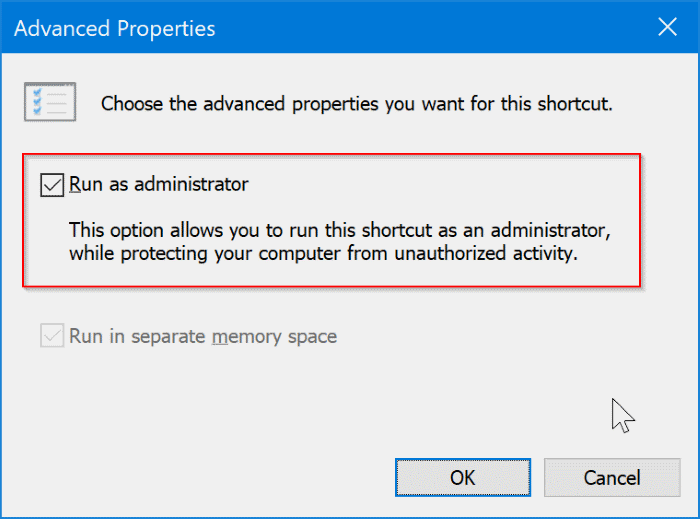
Urratsa 5: “Jasotzen baduzu”Sarbidea ukatu egiten daOndoren, egin klik “Jarraitu“.
Hori da dena! Hemendik aurrera, programa automatikoki exekutatuko da administratzaile gisa.
Metodo 2 aurrera 4
Egin programak administratzaile gisa lehenetsi gisa at Windows 10
Urratsa 1: Bilatu programa ataza-barran / hasi bilaketa. Egin klik eskuinean Egin klik eskuineko botoiarekin programaren izenean Ondoren egin klik Gune bat ireki Ireki beharreko fitxategia Zuzendu lasterbidea Programa Arakatzailean.
Urratsa 2: Egin klik eskuineko botoiarekin programa lasterrean eta ondoren egin klik “Ezaugarriak“.
Urratsa 3: Aldatu bateragarritasun fitxara. Atalean “ezarpenak“, Kokatu”Exekutatu programa hau“Checkbox administratzaile gisa. Egin klik botoi batean Ados. klik inplementazioa.
Desgaitu daiteke “Erabiltzaileen kontuaren kontrola“Erabat kentzea”Erabiltzaileen kontuaren kontrolaHala ere, UAC desgaitzea ez da gomendagarria zure ordenagailuan baimendu gabeko aldaketak ekiditen.
Metodo 3 aurrera 4
Egin programa lasterbideak mahaigaineko lan administratzaile gisa
Programa lasterbideak mahaigainean badituzu, programa lasterbidea konfiguratu dezakezu administratzaile eskubideekin beti exekutatzeko. Hemen jakin daiteke nola egin.
Urratsa 1: Egin klik eskuineko botoiaz gainean Programaren ikonoa Mahaigaineko lasterbidean, egin klik “aukera”Ezaugarriak“.
Urratsa 2: Aldatu “Bateragarritasuna“Eta hautatu”Exekutatu programa hau” Aukera arduratsu gisa. Egin klik “AdosOndoren egin klik “inplementazioa“.
Metodo 4 aurrera 4
Beti exekutatu programak administratzaile gisa erregistroaren bidez
Urratsa 1: Ireki Erregistroaren Editorea idazten -regedit.exe Hasi / Ataza-barra / Abiarazi koadroan, eta ondoren sakatu tekla Sartu.
Urratsa 2: Erregistro editorean, joan gako honetara:
Ordenagailua HKEY_CURRENT_USER Software Microsoft Windows NT CurrentVersion AppCompatFlags
Urratsa 3: Bilatu Geruzen gakoa. Ez badago, egin klik eskuineko botoiarekin tekla AppCompatFlags Eta egin klik berriaren Ondoren egin klik giltza bat. Geruza gisa izendatu. Saltatu urrats hau gakoren bat badago Geruzak.
Urratsa 4: Aukeratu Geruzen gakoa eskuineko panelean. Eskuinaldean, egin klik eskuineko botoiaz Hutsik dagoen espazioa Eta egin klik berriaren Ondoren egin klik Katearen balioa.
Urratsa 5: orain barrura Fitxategi Arakatzailea Kopiatu bide osoa administratzaile gisa exekutatu nahi duzun programaren fitxategi exekutagarrian.
Ikastaroaren bidea lortzeko, bilatu bilaHasiera / ataza barra, Eta egin klik eskuineko botoiarekin Gainean , Eta egin klik “ireki fitxategiaren kokalekua, Egin klik eskuineko botoiarekin programa lasterbidean, eta ondoren egin klik “EzaugarriakOndoren, kopiatu programaren bidea.Xede“. .
Urratsa 6: batean “Erregistro editorea“, Egin klik eskuineko botoiarekin”Katearen balioaSortu berria, eta egin klik “Izena aldatuOndoren, itsatsi programaren fitxategi exekutagarriaren bidea.
Urratsa 7: Azkenean, egin klik bikoitza gainean eta aldatu haren balio datuak ~ RUNASADMIN Ondoren, egin klik “Ados“. Horrek programa beti administratzaile gisa funtzionatuko du.
